Adicionar e usar várias contas ou perfis no Office 2013
Miscelânea / / February 12, 2022

No
versões anteriores do Microsoft Office
, um dos principais problemas que a maioria das pessoas encontrou foi a falta de
vários perfis de usuário
. Suponha que você leve um laptop para o escritório, onde você salva todo o trabalho que faz na conta online da organização. Agora, quando você está de volta em casa, não havia como usar o MS Office no mesmo dispositivo para trabalhar em arquivos pessoais. Quero dizer, você pode, é claro, usá-lo, mas não pode personalizar as configurações do Word ou do Excel, o que foi meio que um fator decisivo.
Agora em a versão mais recente do Microsoft Office, ou seja, Office 2013, você pode criar e manter vários perfis com configurações distintas. Como o Office 2013 integra o SkyDrive e outros serviços de compartilhamento de imagem e vídeo, esse recurso era mais necessário agora do que nunca.
Então, vamos ver como podemos criar vários perfis do Office e alternar entre eles.
Criando um novo perfil do Office 2013
Passo 1: Abra qualquer produto do Microsoft Office em seu computador. Como a nova conta é refletida em todos os produtos do Office, não importa qual você está usando. No post estaremos usando o Microsoft Word.
Passo 2: Depois de iniciar o aplicativo, clique no link Mudar contat na visualização de bastidores do seletor de modelos localizada no canto superior direito. Se você já estiver trabalhando em algum dos aplicativos do Office, clique na miniatura do perfil e selecione a opção na lista suspensa.
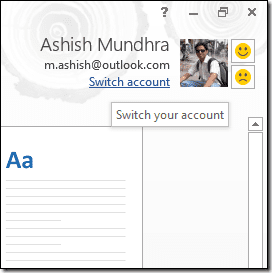
Etapa 3: O Microsoft Office perguntará o tipo de conta que você gostaria de adicionar. Se você estiver usando uma conta pessoal em seu computador, selecione a respectiva opção, caso contrário, selecione Organização ou Escola.
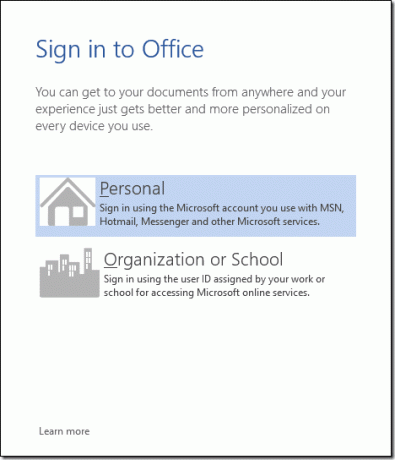
Passo 4: O Office agora solicitará que você forneça as credenciais de login da sua conta da Microsoft. Forneça seu ID de login e senha da Microsoft para adicionar sua conta adicional.

Isso é tudo, o Office se comunicará com o Office online e adicionará a nova conta. Você pode alternar entre suas contas conectadas clicando na miniatura do perfil na visualização do pano de fundo e selecionando Alternar contas. Para remover uma conta, selecione aquela que você deseja remover e clique no botão Remover conta.
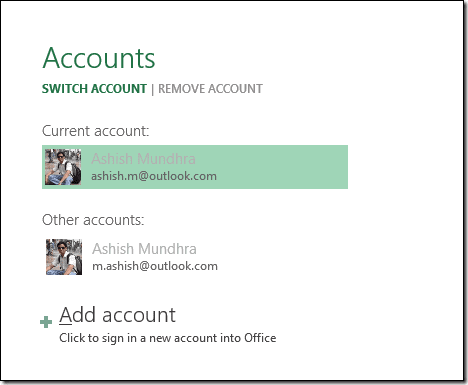
Não há limite que eu saiba para o número de contas que você pode adicionar.
Conclusão
Manter várias contas no aplicativo é ótimo se você precisar usá-las no trabalho e no escritório ou como um computador público. Eu sempre mantenho dois perfis de todos os aplicativos que me permitem. Pegar Chrome por exemplo. Eu mantenho dois perfis nele. Um perfil é meu perfil pessoal que uso para navegação diária, enquanto o outro é o playground onde eu baixo e testo diferentes extensões e aplicativos, antes de escrever sobre eles aqui no Guiding Tech. Faz sentido, certo?
Última atualização em 02 de fevereiro de 2022
O artigo acima pode conter links de afiliados que ajudam a dar suporte ao Guiding Tech. No entanto, isso não afeta nossa integridade editorial. O conteúdo permanece imparcial e autêntico.



